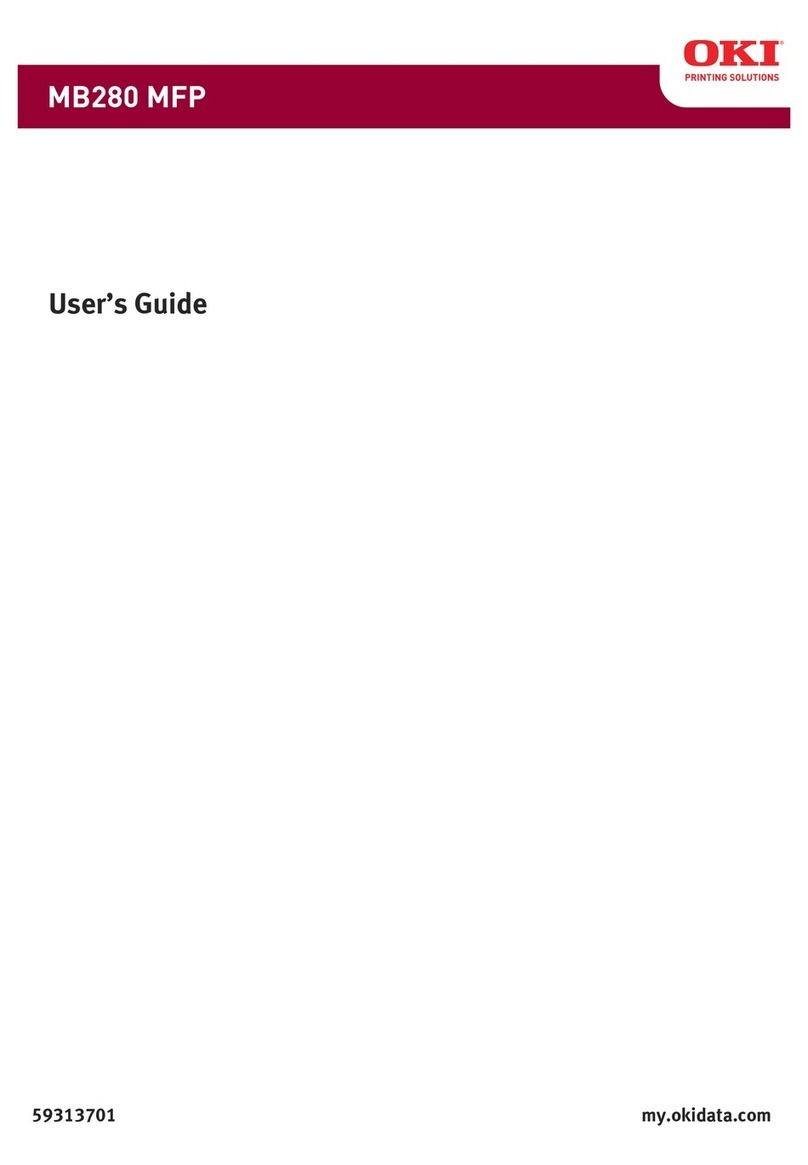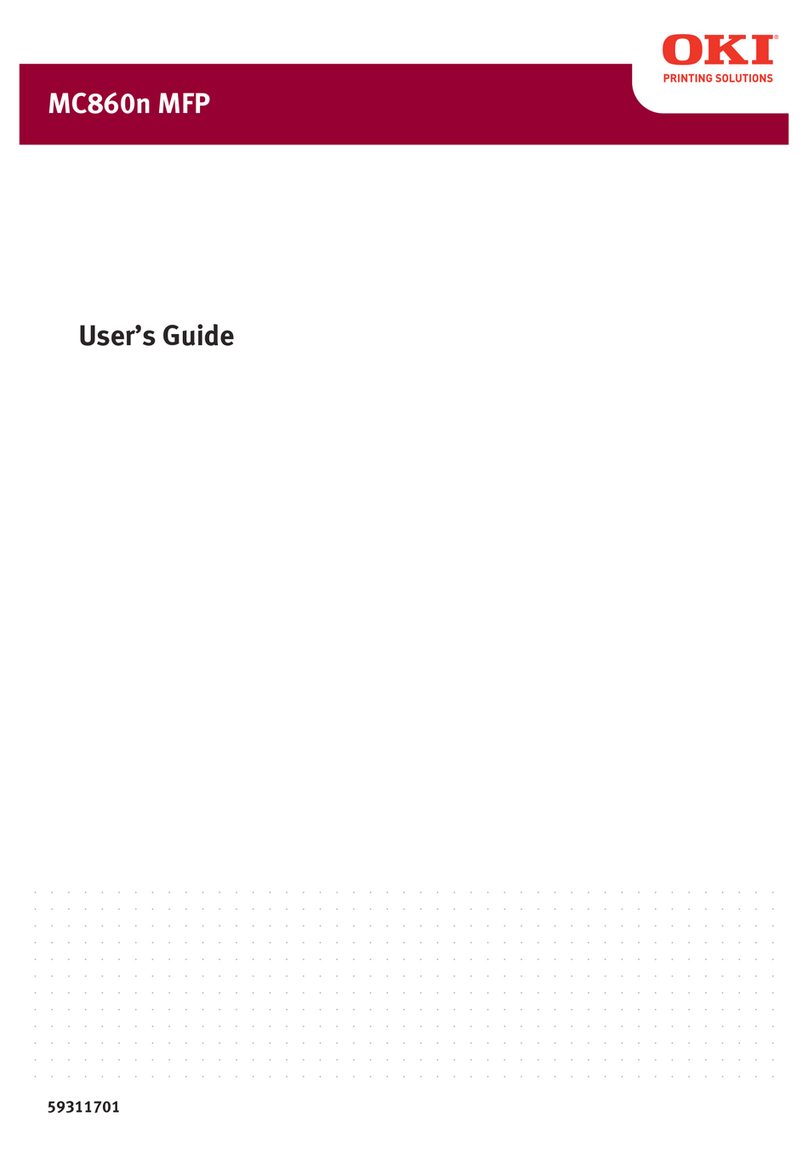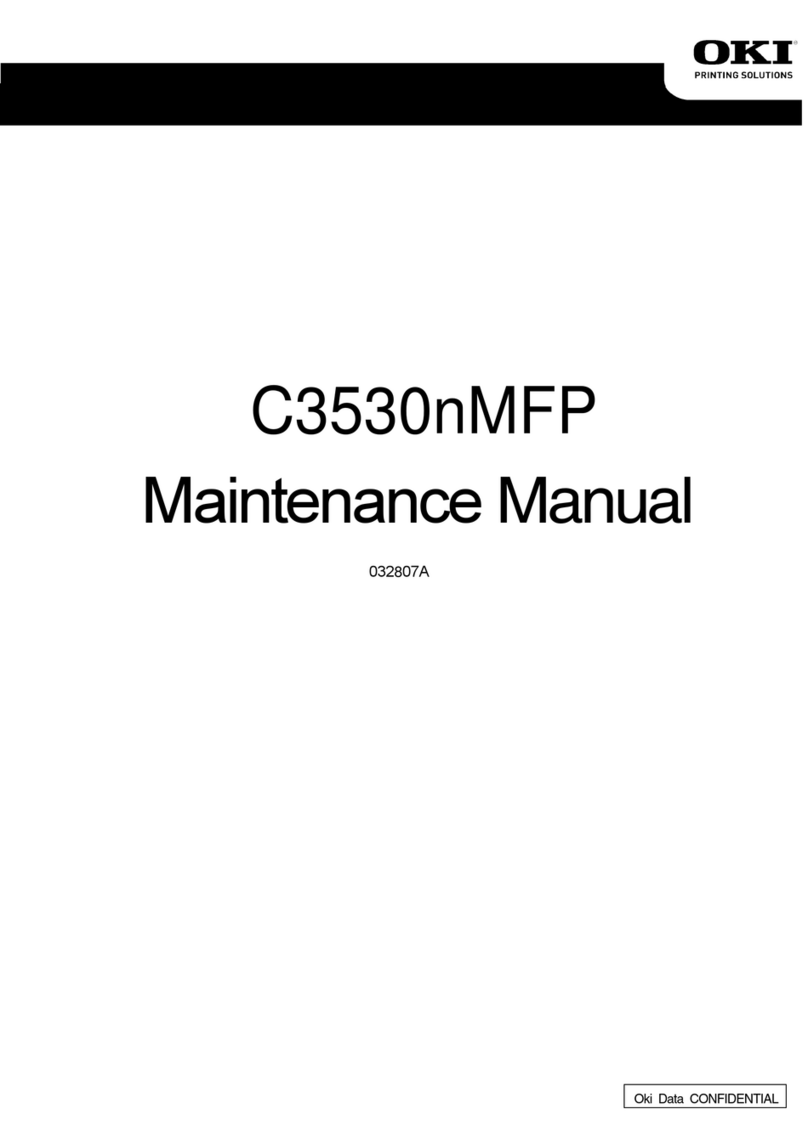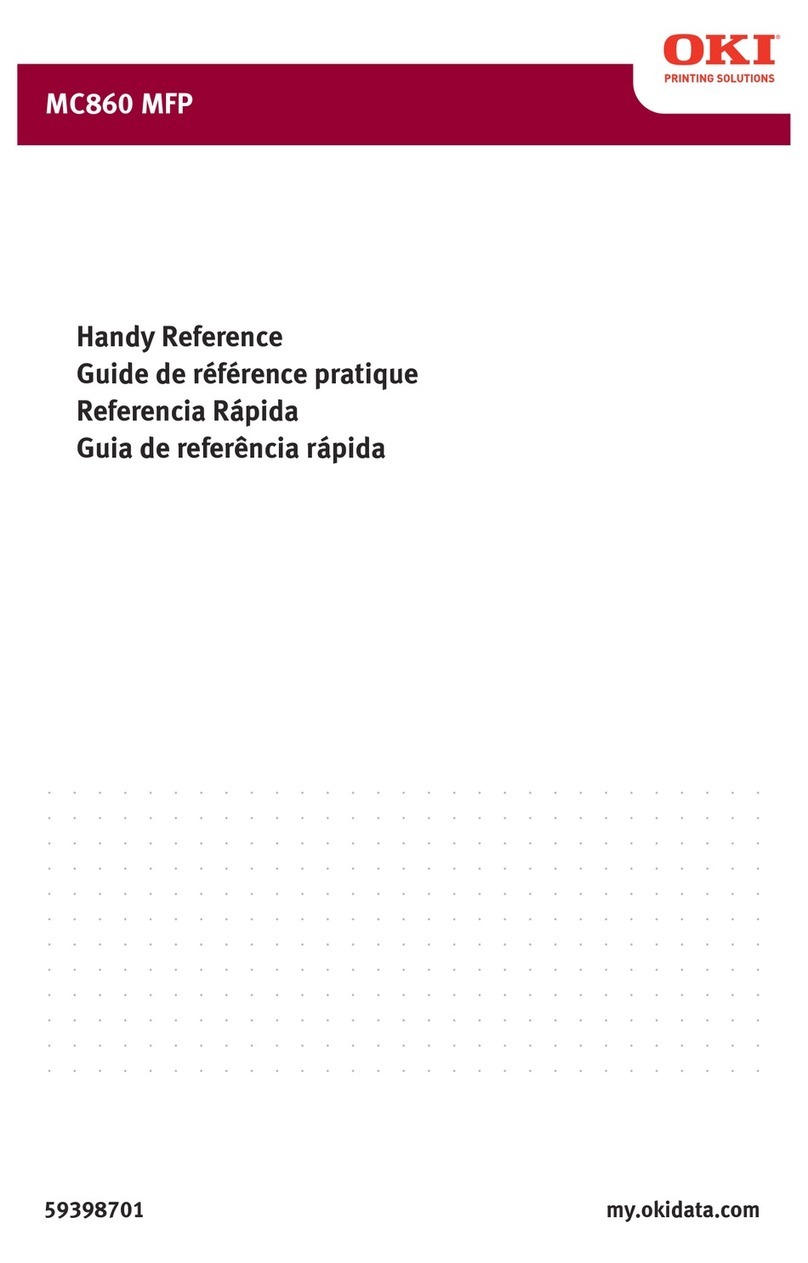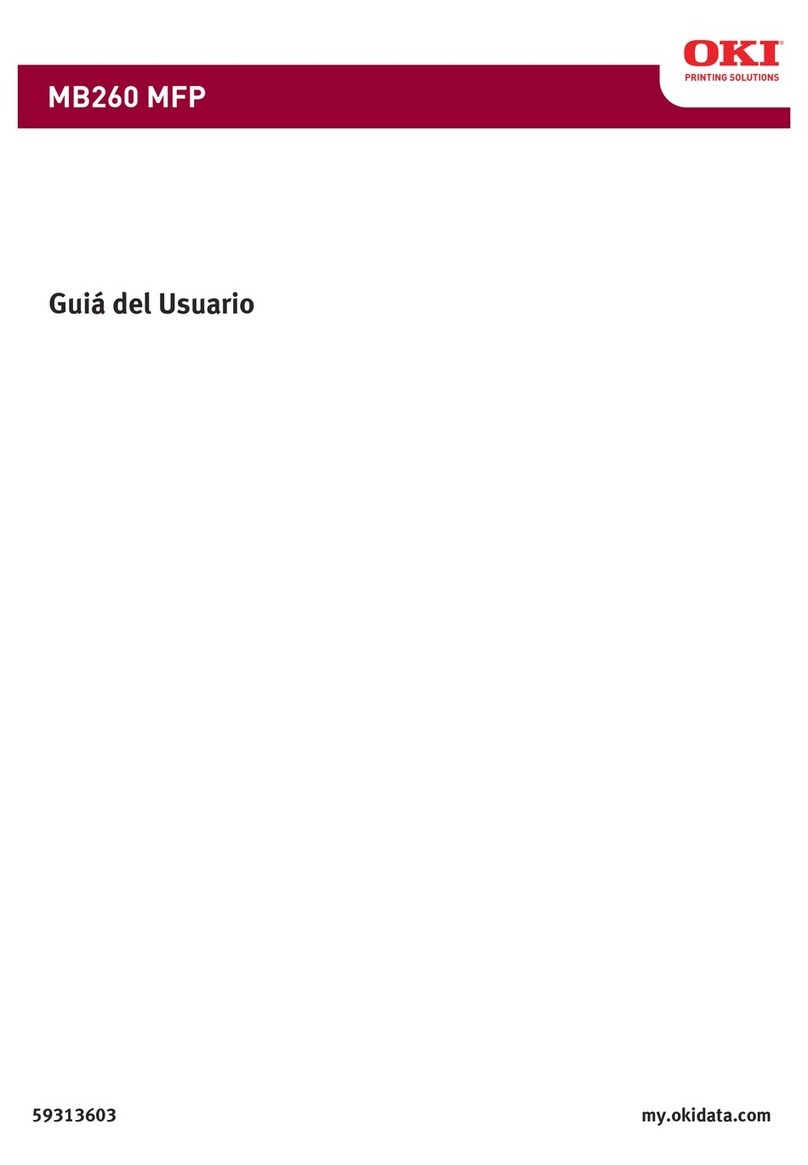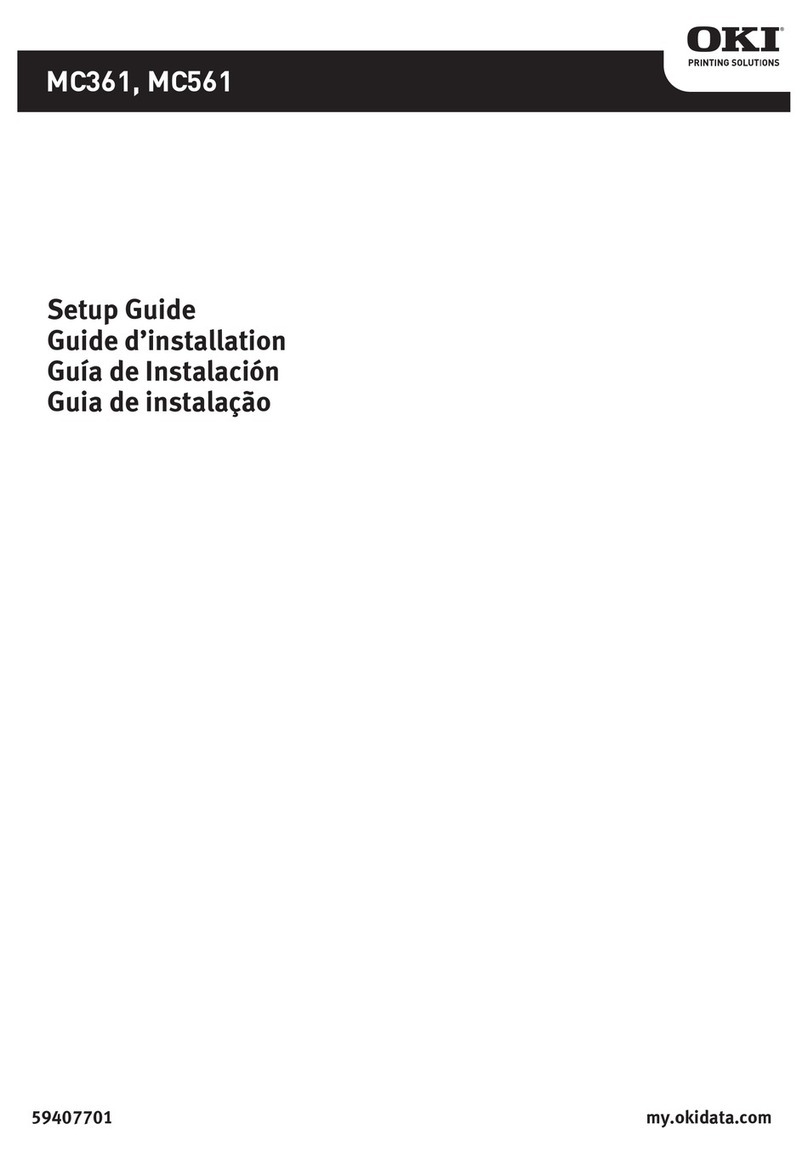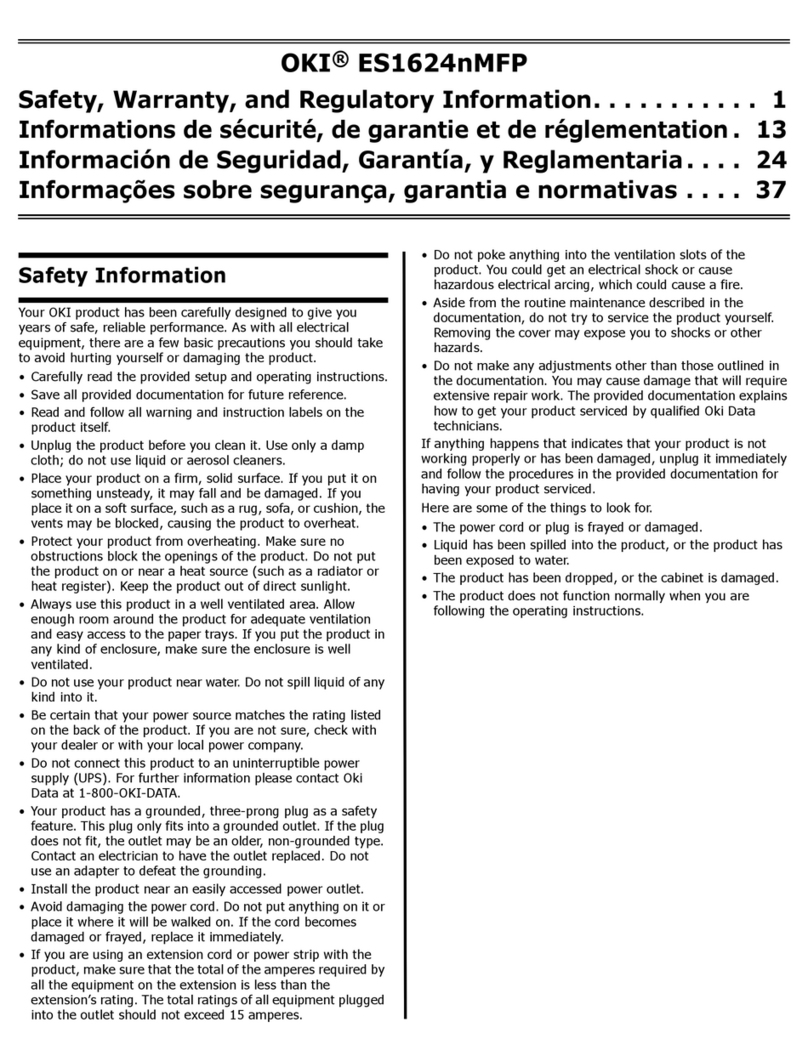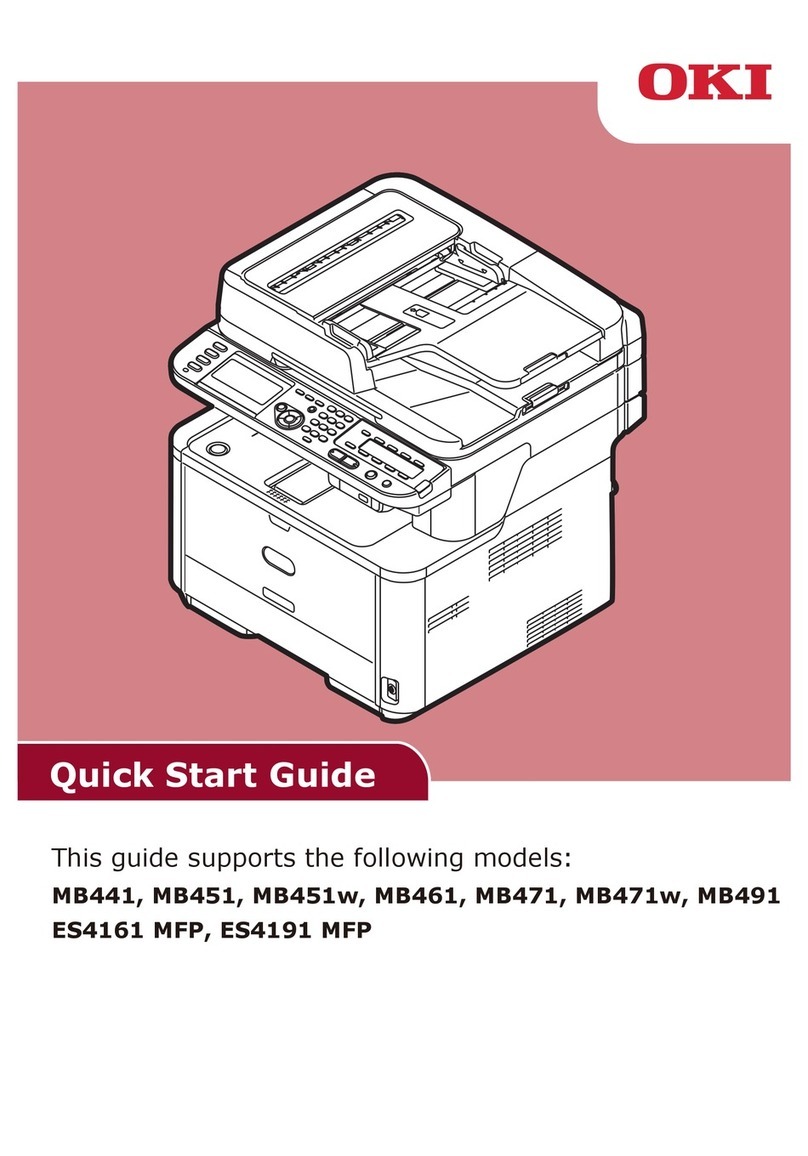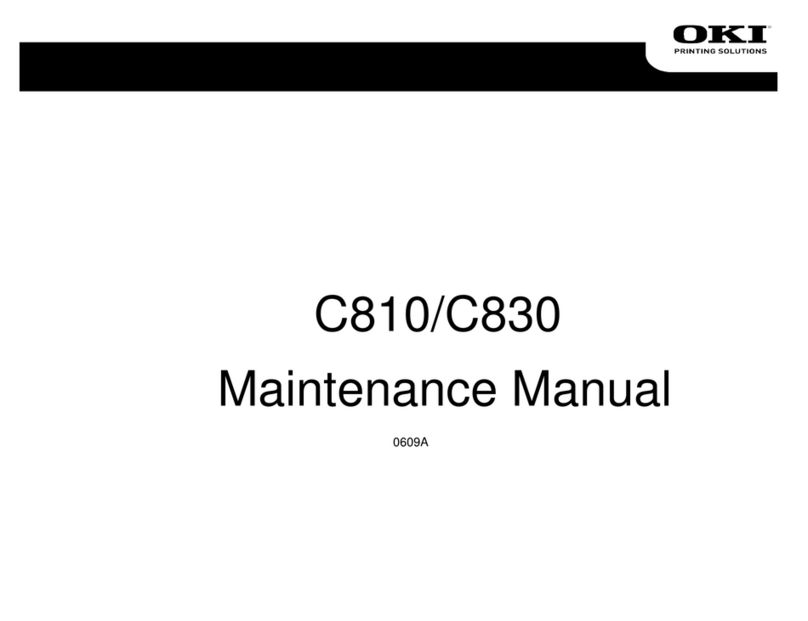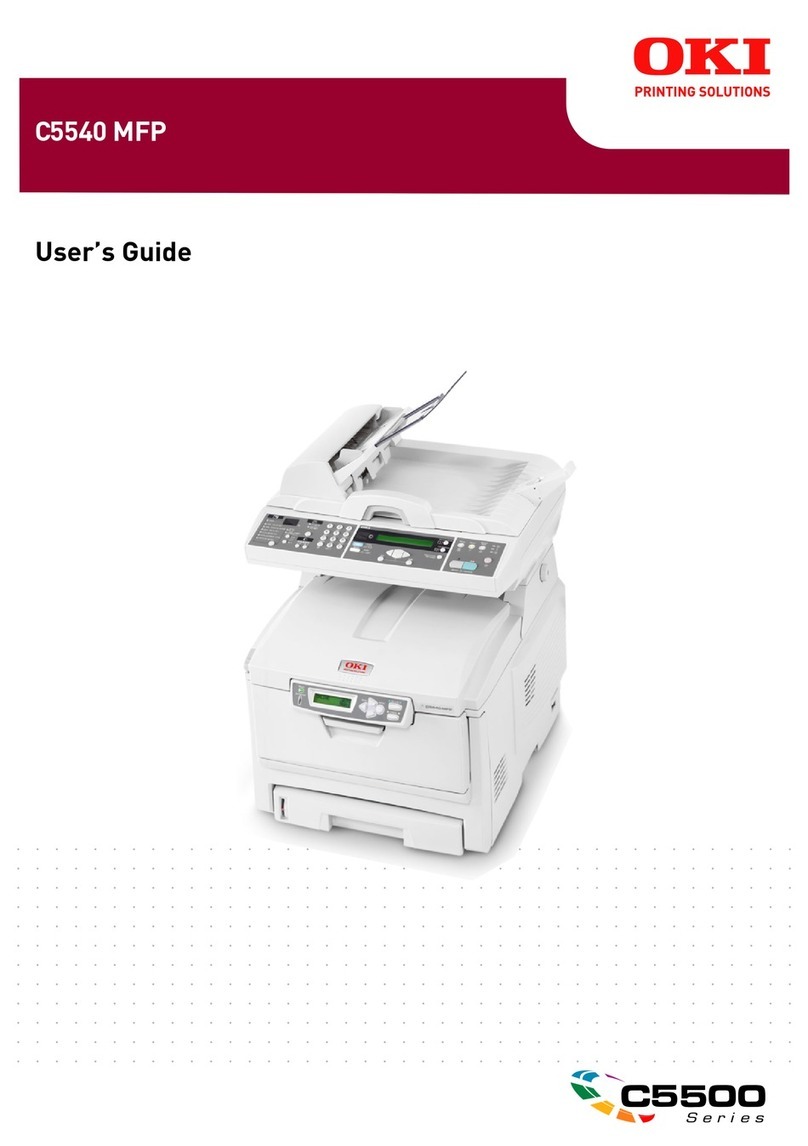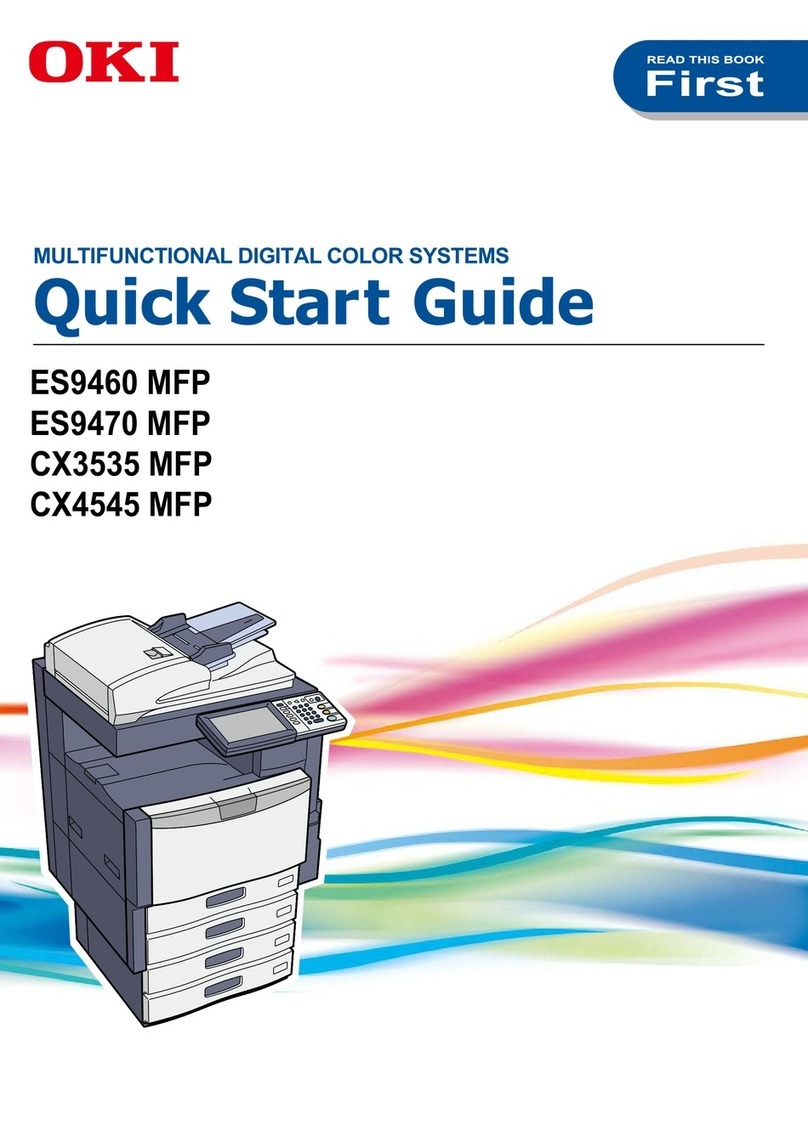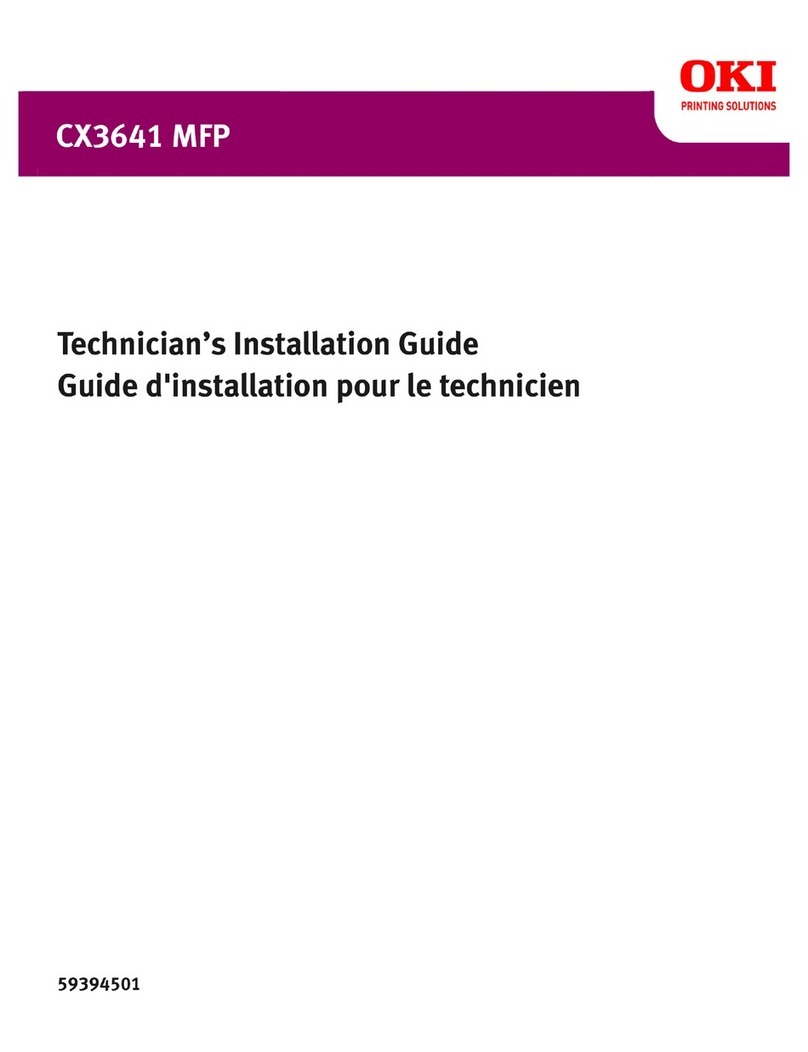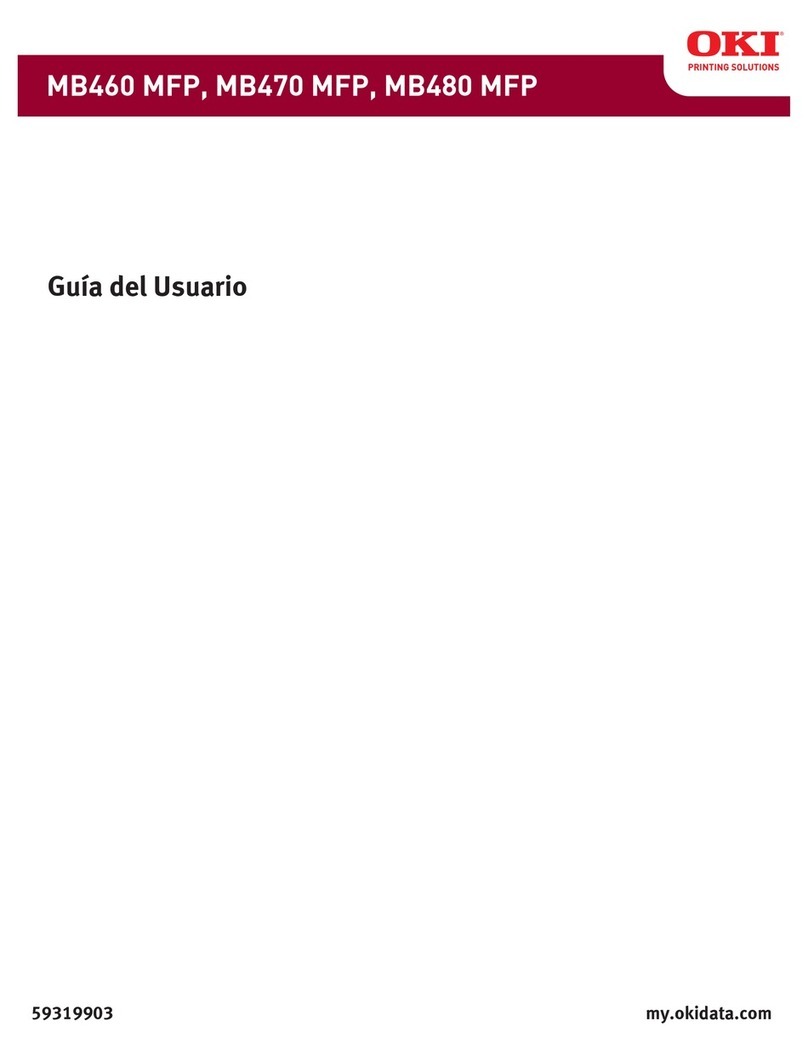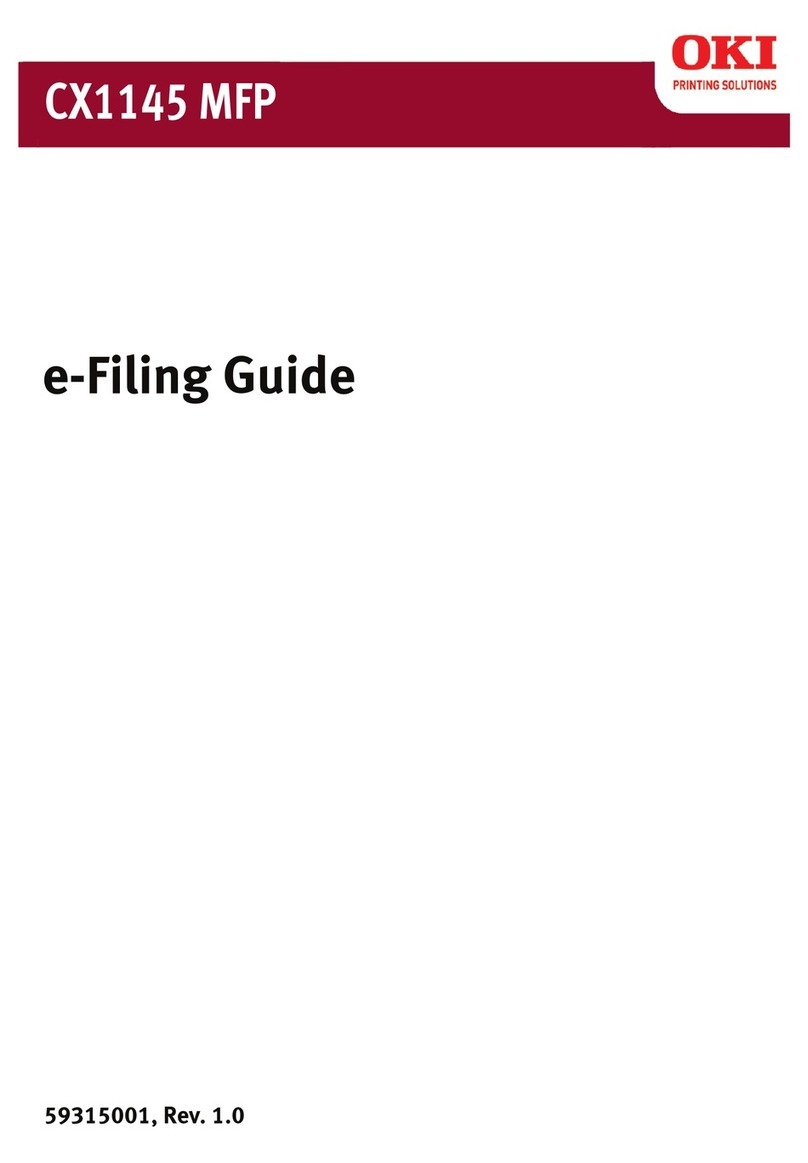Contenu
Copie.....................................................................................................5
Faire des copies......................................................................................................................................................................5
Réalisation d'une copie rapide......................................................................................................................................................5
Copie à l'aide du DAA.......................................................................................................................................................................5
Copie à l'aide de la vitre du scanner ...........................................................................................................................................5
Interruption du travail..........................................................................................................................................................6
Annulation d'une copie.......................................................................................................................................................6
Annulation d'une copie alors que les documents sont insérés dans le dispositif d'alimentation
automatique...................................................................................................................................................................................6
Annulation d'une copie alors que les pages sont copiées à l'aide de la vitre du scanner.......................................6
Annulation d'une copie pendant l'impression des pages ..................................................................................................6
Envoi de courriers électroniques....................................................7
Préparation de l'envoi d'un courrier électronique.....................................................................................................7
Configuration de la fonction de courrier électronique........................................................................................................7
Configuration des paramètres de courrier électronique ....................................................................................................7
Création d'un raccourci de courrier électronique......................................................................................................8
Création d'un raccourci de messagerie à l'aide du serveur Web incorporé.................................................................8
Création d'un raccourci de messagerie sur l'écran tactile...................................................................................................8
Annulation d'un e-mail........................................................................................................................................................8
Envoi d'une télécopie........................................................................9
Envoi d'une télécopie...........................................................................................................................................................9
Envoi d’une télécopie à partir du panneau de commandes de l’imprimante.............................................................9
Envoi d’une télécopie à partir d’un ordinateur.......................................................................................................................9
Création de raccourcis.......................................................................................................................................................10
Création d'un raccourci de destination de télécopie à l'aide du serveur Web incorporé .................................... 10
Création d'un raccourci de destination de télécopie à l'aide de l'écran tactile........................................................ 10
Numérisation vers une adresse FTP.............................................12
Numérisation vers une adresse FTP..............................................................................................................................12
Numérisation vers une adresse FTP à l'aide du pavé numérique ................................................................................. 12
Numérisation vers une adresse FTP à l'aide d'un numéro de raccourci ..................................................................... 12
Numérisation vers une adresse FTP à l'aide du carnet d'adresses................................................................................ 12
Numérisation vers un lecteur Flash..............................................14
Numérisation vers un ordinateur...................................................................................................................................14
Numérisation vers un lecteur Flash...............................................................................................................................15
Contenu
3